Коли ви синхронізуєте дві служби, які ви часто використовуєте, все стає набагато простіше. Якщо синхронізувати Google Assistant з Google Keep, усі нотатки, які ви створюєте за допомогою Google Assistant, відображатимуться Google Keep.
Тепер, коли ви наступного разу створите список покупок за допомогою Google Assistant, він з’явиться в Keep на всіх пристроях, на яких ви використовуєте програму. Коли вам потрібно відредагувати створену вами нотатку, ви повинні повідомити Google Assistant показати вам усі ваші нотатки. Потім відкрийте нотатку, яку потрібно відредагувати, і відредагуйте її.
Як зробити Google Keep вашим основним додатком для запису
Щоб Google Assistant завжди створював ваші майбутні нотатки в Google Keep, відкрийте програму Google Assistant. Якщо ви не бачите програми на своєму пристрої Android, перейдіть до Google Play щоб встановити його. Після встановлення відкрийте його та торкніться зображення профілю у верхньому правому куті.
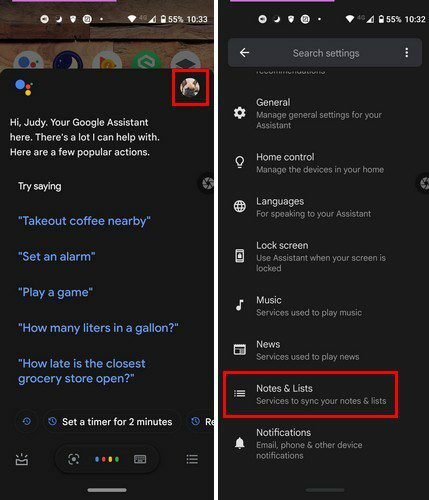
Як тільки ви ввійдете Налаштування, проводьте пальцем униз, доки не натрапите на
Примітки та списки варіант. Виберіть потрібний варіант і виберіть із запропонованих варіантів Google Keep. Коли ви виберете Keep, ви побачите повідомлення про те, що всі ваші майбутні нотатки створюватимуться за допомогою Keep.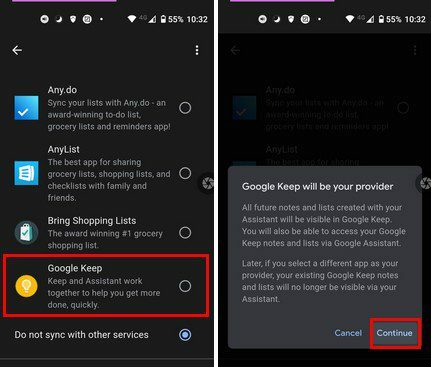
Коли ви отримуєте доступ до своїх нотаток через Google Assistant, вам відображатимуться нотатки, створені в Keep. Він закінчується тим, що якщо ви вирішите змінити основний додаток для нотаток з Keep на інший додаток, створені вами нотатки більше не будуть доступні через Google Assistant.
Це все. Відтепер усі нотатки відображатимуться в Google Keep. Наступного разу, коли ви захочете побачити свої нотатки, скажіть своєму Google Assistant: «Ok Google, покажи мені мої нотатки», і ваші нотатки виглядатимуть так.
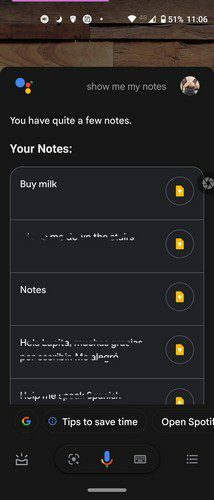
Якщо ви бачите нотатку, яку хочете відредагувати, торкніться її, і вона відкриється, щоб ви могли внести необхідні зміни. Google Assistant не покаже вам усі нотатки відразу. Якщо у вас багато нотаток, він покаже чимало, але ви можете переглянути їх, натиснувши на Переглянути всі нотатки можливість провести пальцем до кінця вниз.
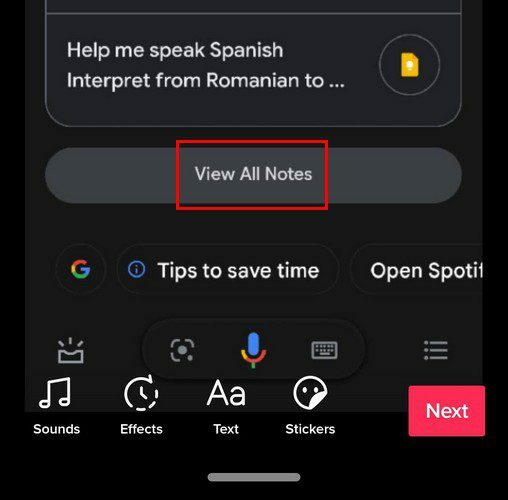
Висновок
Якщо ви все одно завжди використовуєте Google Keep для своїх нотаток, має сенс, що коли ви створюєте нотатку в Google Assistant, вони відображаються в Keep. Хороша новина полягає в тому, що немає жодних зобов’язань використовувати Keep; ви завжди можете в будь-який час переключитися на інший додаток. Чи допоможе синхронізація Google Assistant покращити ведення нотаток? Дайте мені знати в коментарях нижче. Не забудьте поділитися статтею з іншими в соціальних мережах.